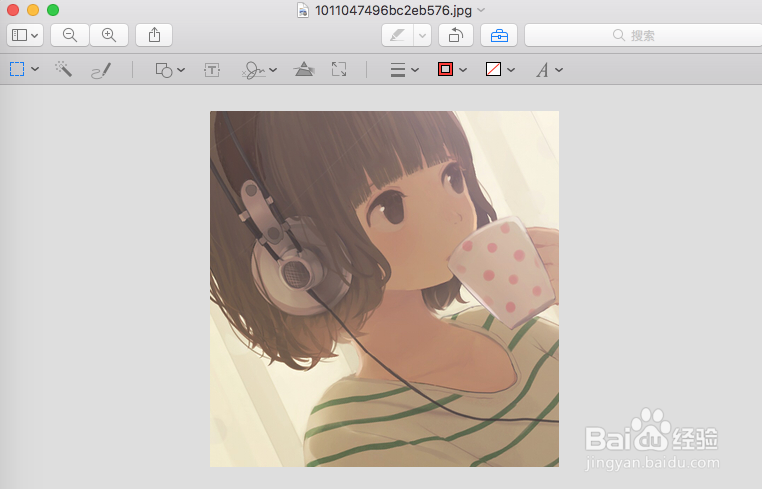1、首先,我们先找到一张图片,双击打开,就会直接用Mac电脑自带的预览工具打开
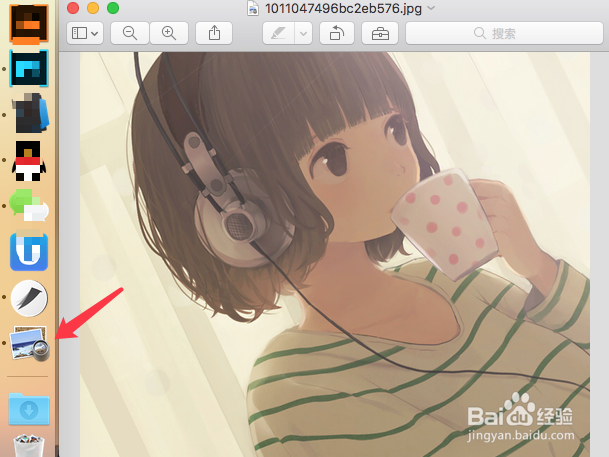
2、在预览窗口中,点击上方的【显示标记工具栏】小图标,如图所示
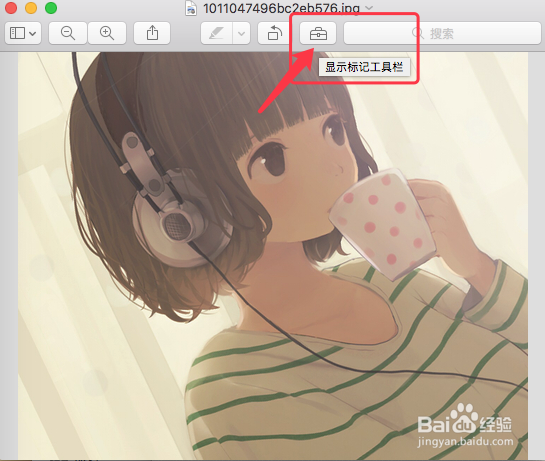
3、这样就会出现很多编辑图片的小工具哦,在左上角的【选择工具】下拉菜单中,选择【矩形工具】
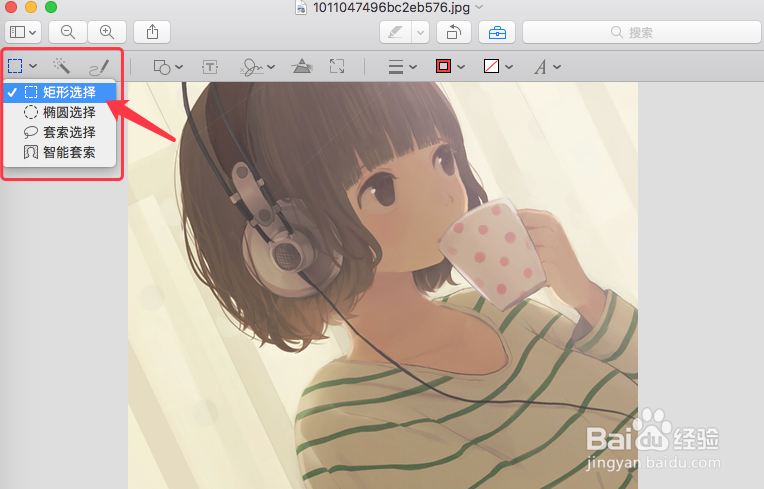
4、在图片区域中进行拖拽,就会出现一个矩形框,你可以通过拖动原点,调整图像的选区大小
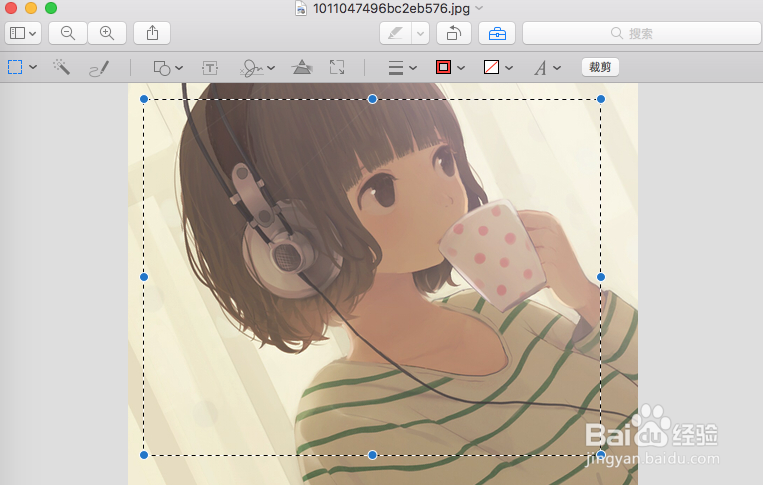
5、调整到合适大小及位置后,点击右上角的【裁剪】按钮,这样就会对选区之外的图形进行删除
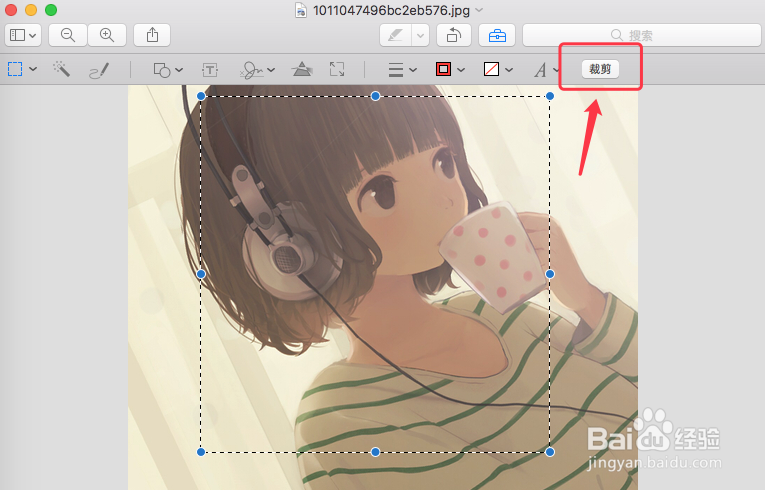
6、裁切完之后,按下键盘组合快捷键【command+S】,即可对新图形进行保存哦
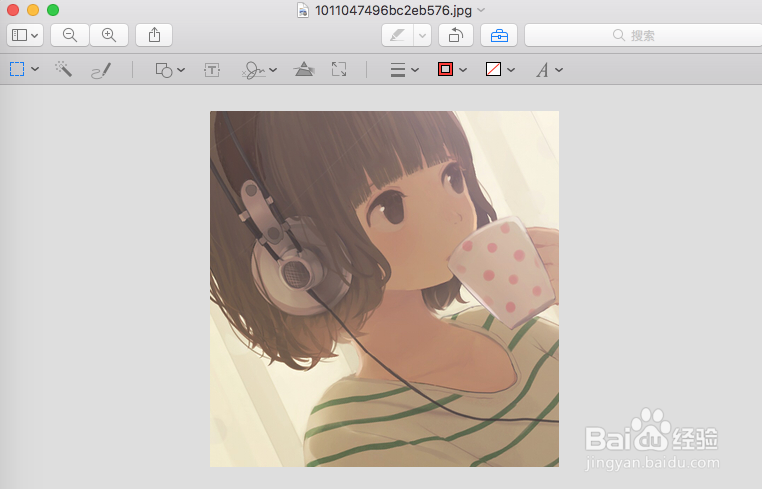
时间:2024-10-13 14:26:46
1、首先,我们先找到一张图片,双击打开,就会直接用Mac电脑自带的预览工具打开
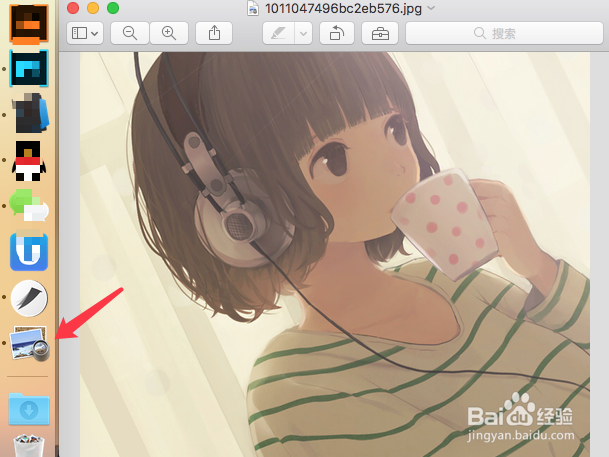
2、在预览窗口中,点击上方的【显示标记工具栏】小图标,如图所示
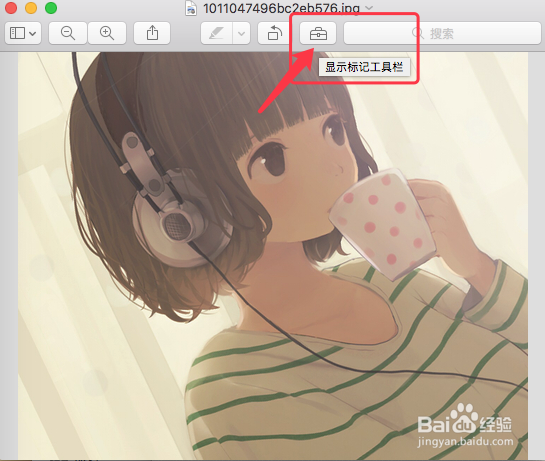
3、这样就会出现很多编辑图片的小工具哦,在左上角的【选择工具】下拉菜单中,选择【矩形工具】
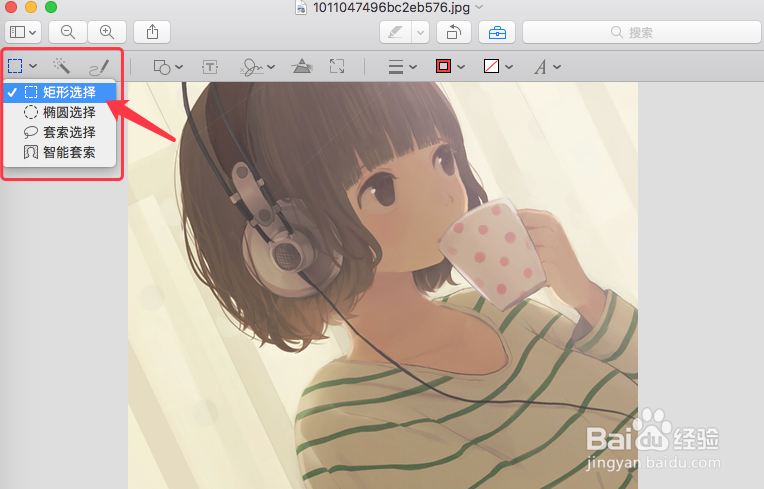
4、在图片区域中进行拖拽,就会出现一个矩形框,你可以通过拖动原点,调整图像的选区大小
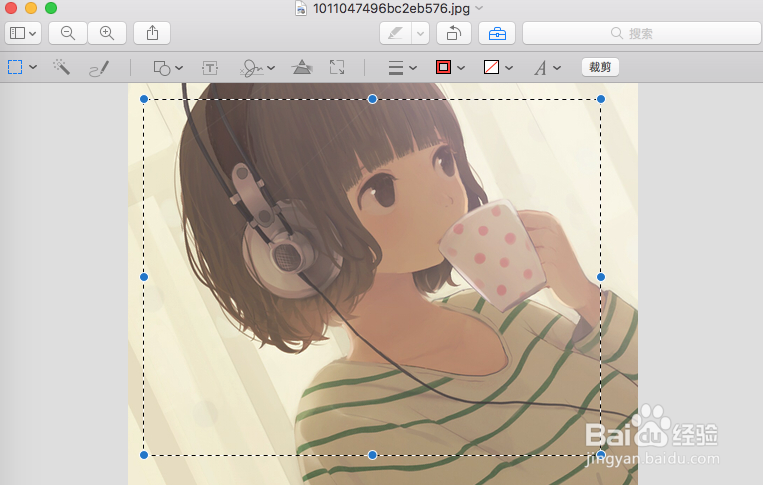
5、调整到合适大小及位置后,点击右上角的【裁剪】按钮,这样就会对选区之外的图形进行删除
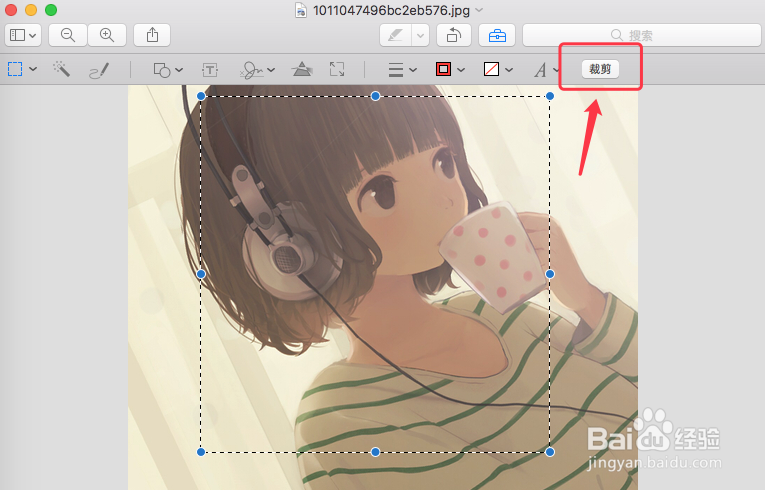
6、裁切完之后,按下键盘组合快捷键【command+S】,即可对新图形进行保存哦